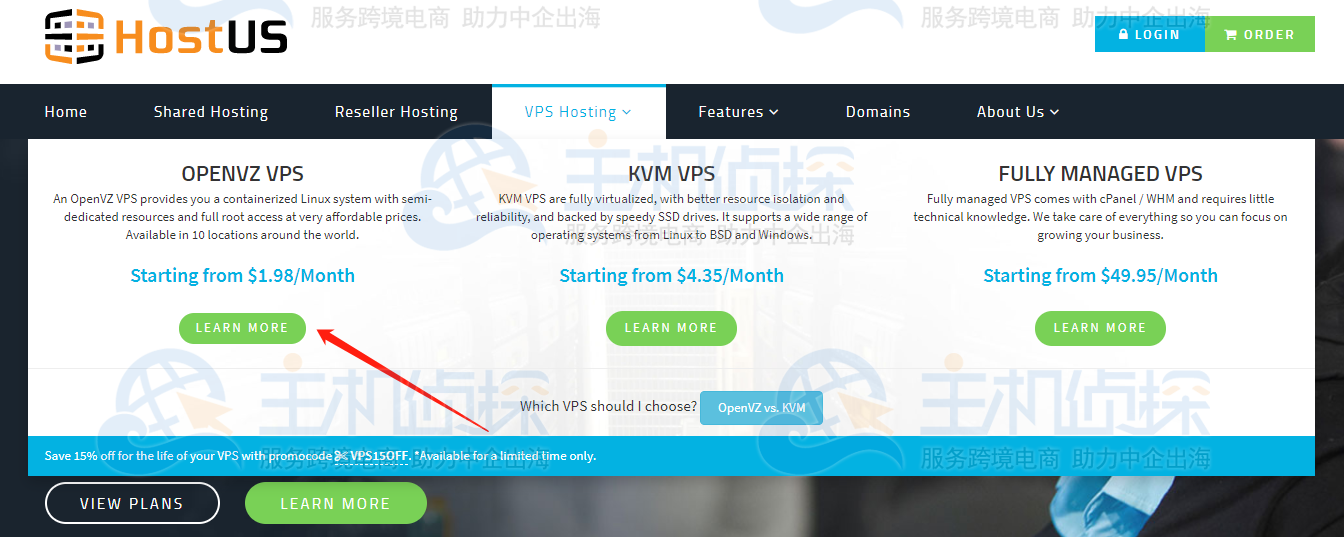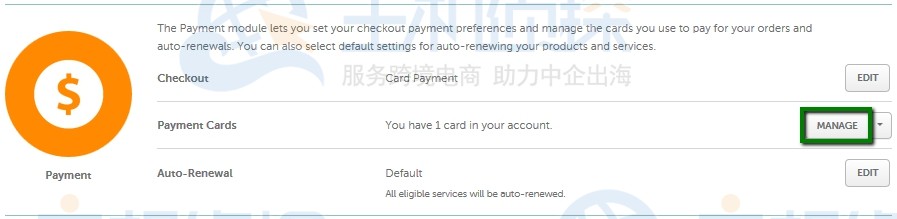我们购买了RAKsmart VPS服务器后,可以登录到SolusVM控制面板管理VPS。对于新手朋友来说,可能对SolusVM面板的相关操作不太熟悉,本文将分享下SolusVM控制面板使用教程,希望对大家有所帮助。
1、首先打开RAKsmart官网,然后点击右上方的“登录”按钮,输入用户邮箱和密码登录到RAKsmart账户。
点击访问:RAKsmart官网
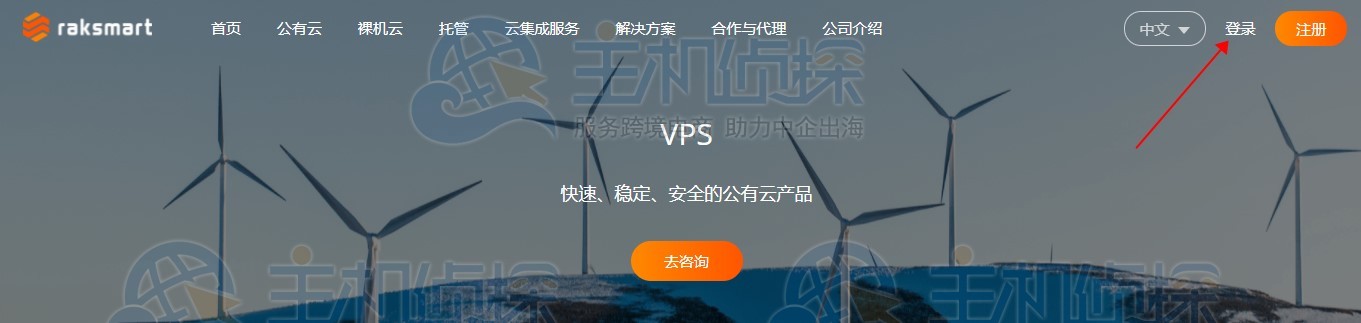
2、在RAKsmart后台管理页面,我们可以根据建站需要购买服务(如美国服务器、VPS服务器、云服务器等),比如选购了一台美国VPS服务器,然后在客户中心或产品服务部分,查看刚购买的服务器产品。选中对应的美国VPS,进入产品详情页面,导航至页面下方的其他工具部分,点击“控制面板”,便可打开SolusVM控制面板登录页面。
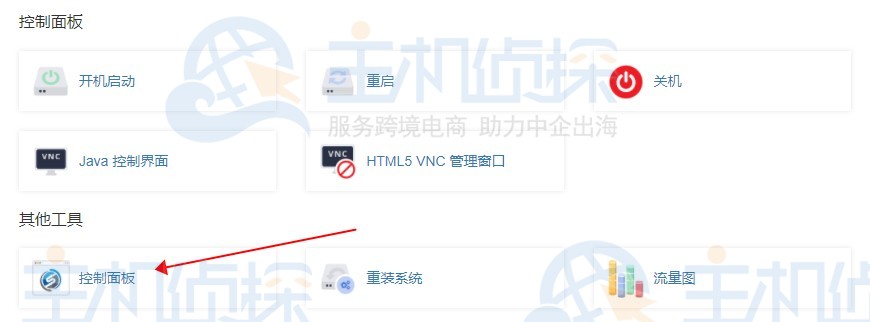
通常RAKsmart VPS服务器登录SolusVM面板的用户名和密码一般会在欢迎邮件里,如果没有找到对应邮件,可在后台发起工单,之后RAKsmart会重新发送一封带有登录账号的邮件,然后使用此账号登录到VPS控制面板。SolusVM面板登录地址:https://svm.raksmart.com:5656/login.php
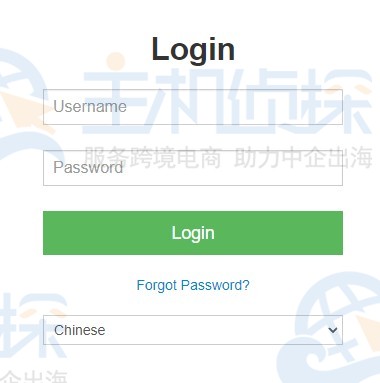
3、成功登录到SolusVM控制面板,可根据需要更换后台语言,点击“My Account”,在账户设置页面,找到Language选项,下拉菜单选择合适的语言,如切换到中文,设置完毕后点击“Update Settings”按钮保存。
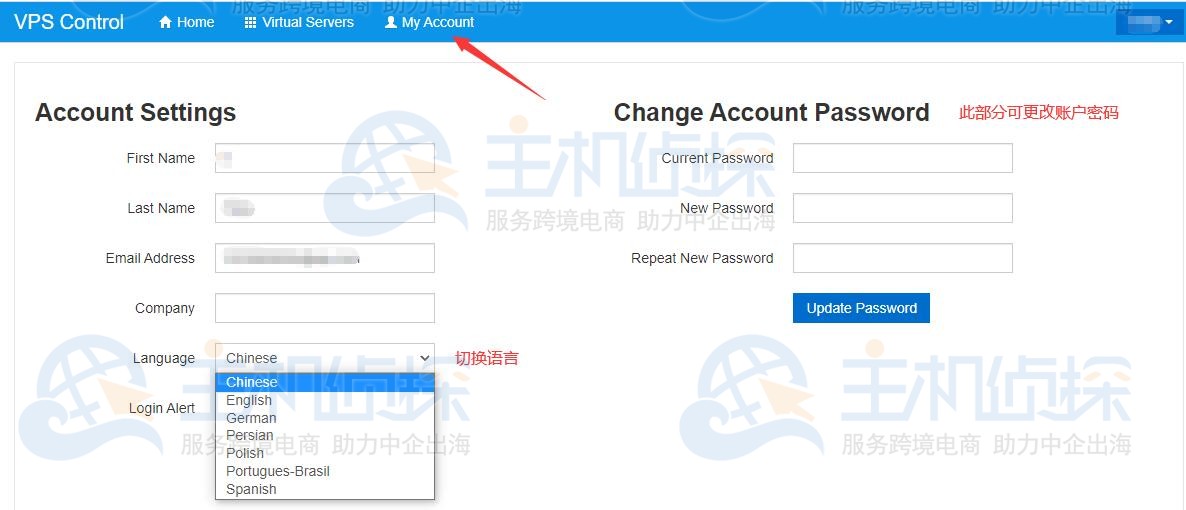
4、设置完毕后,点击顶部菜单中的“虚拟服务器”,找到要管理的RAKsmart美国VPS产品,点击上面的“管理”按钮,如下图所示:

5、进入控制面板管理页面,这里主要分为三个部分,下面一一来了解下。首先第一部分,我们可看到该RAKsmart美国VPS的基本信息(包括服务器当前状态、IP地址、主机名、操作系统、带宽/流量及使用情况、硬盘大小、内存等)。
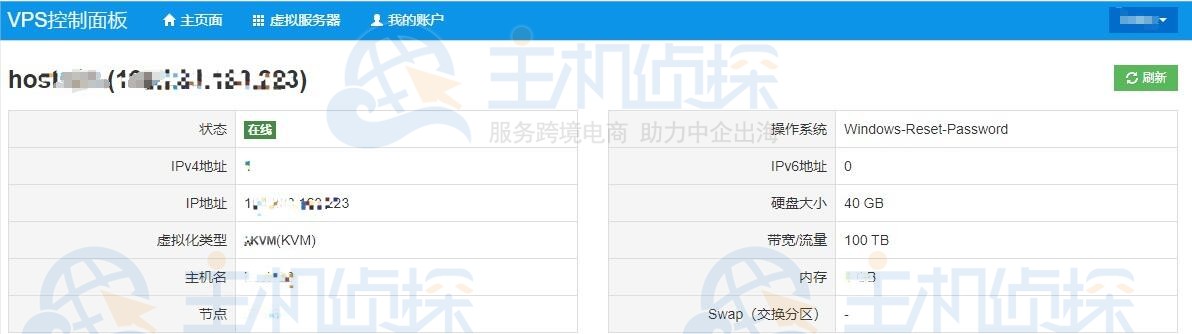
![]()
在第二部分,我们可对该RAKsmart美国VPS服务器执行重启、关机、启动、重装系统、关闭电源等操作。
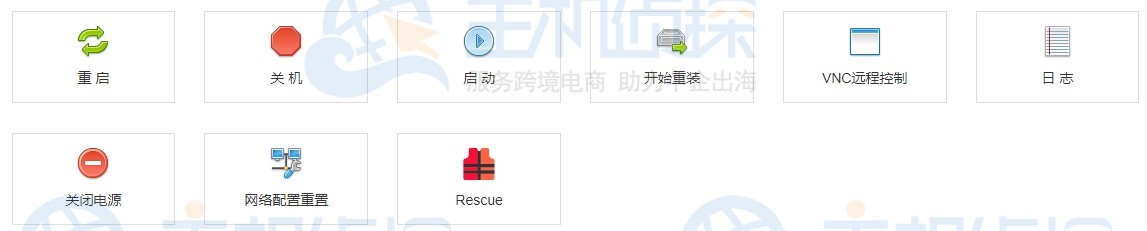
导航到第三部分,会有不少设置选项,这里可根据实际情况进行相关操作,包括驱动、主机名更改、时区/时钟、根账户密码重置、网络等设置。
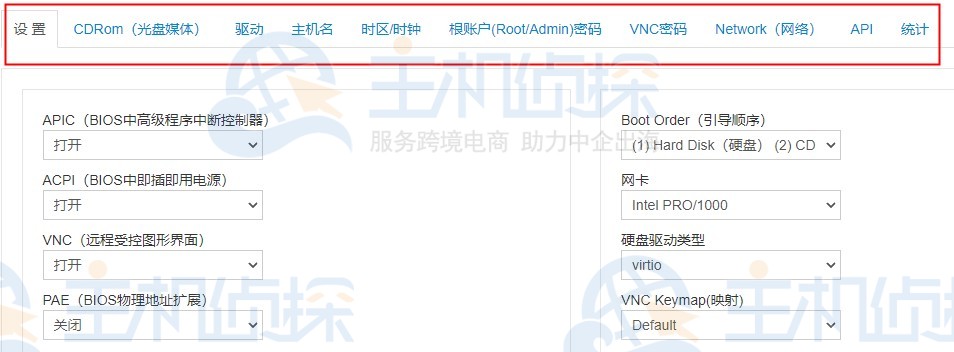
以上是对RAKsmart VPS服务器SolusVM控制面板界面及使用方法的介绍,该面板界面设计的简洁明了,方便用户轻松管理VPS。
(本文由美国主机侦探原创,转载请注明出处“美国主机侦探”和原文地址!)

微信扫码加好友进群
主机优惠码及时掌握

QQ群号:938255063
主机优惠发布与交流